OnePlus julkaisi äskettäin Hydrogen OS: n OnePlus Onelle. Kuinka se toimii ROM-levynä ja Oxygen OS -käyttöjärjestelmää vastaan? Lue eteenpäin saadaksesi selville!
28. toukokuuta 2015 oli erityinen päivä OnePlusille. Loppujen lopuksi juuri tänä päivänä he olivat luvanneet julkaista Hydrogen OS: n, oman kotitekoisen Kiina-kohtaisen ROM-levynsä OnePlus Onelle. Ja he toimittivat, sillä Hydrogen OS paljastettiin yleisölle beta-muodossa. Merkitse mukaan, kun katsomme, mitä tällä ROM-levyllä on tarjottavanaan alkuvaikutelmissamme.
ladata
Sinun on kuuluttava beta-ryhmään, jotta voit kokeilla tätä Hydrogen OS -käyttöjärjestelmää. Foorumin jäsenet ovat kuitenkin olleet ystävällisiä jakamassa omia linkkejä. Löydät useita latauspeilejä osoitteesta Tämän ketjun OP. Varmista, että sinulla on kohtuulliset latausnopeudet ja luotettava yhteys tämän 618 Mt: n suuren ROM-muistin lataamiseen. Säikeessä on myös kätevä torrent, joka auttaa niitä, joilla on epäluotettavia yhteyksiä.
Asennus
Tehokäyttäjille tämän vaiheen ei pitäisi erota minkään muun ROM: n asentamisesta.
Tarvitset:
- OnePlus One lukitsemattomalla käynnistyslataimella
- Mukautettu palautus asennettu (TWRP suositellaan, mutta myös muut toimivat)
Askeleet:
- Aseta ladattu ROM-zip-tiedosto sisäiselle sd-kortille
- Käynnistä uudelleen palautustilaan
- (Valinnainen, mutta suositeltavaa) Tee nandroid-varmuuskopio olemassa olevasta ROM-muististasi
- Siirry palautusvalikkoon ja pyyhi kaikki osiot paitsi sisäinen tallennustila ja USB-OTG
- Asenna ladattu zip palautuksen kautta
Asennuksen pitäisi kestää muutaman minuutin palautumisessa, minkä jälkeen sinun tulee käynnistää järjestelmä manuaalisesti.
Ensimmäinen käynnistys kestää vielä muutaman minuutin, kun kaikki 111 esiasennettua sovellusta alustetaan.
Ensimmäinen käynnistys ja asennus
Ensimmäisessä käynnistysasetusnäytössä sinua tervehditään kielen valintavalikosta, joka tarjoaa vaihtoehdot kahden kiinan ja onneksi englannin välillä. Kielinäytön jälkeen on tavallisia ohjeita puhelimen asetusten määrittämiseen.
OnePlus-tilin käyttöä varten on lisäasetusnäyttö. Valitettavasti luontiprosessi sisälsi puhelinnumeroni, jota syöttökenttä ei hyväksynyt.
Yllättäen törmäsin Googlen sijaintipalvelun käyttöoikeuksien valintaikkunaan. Tämä oli yllättävää johtuen siitä, että en flash-muistia yhtään Google Apps -pakettia, mikä tarkoittaa, että Hydrogen OS ROM on esiasennettu Google-palvelujen kanssa.
Aloitusnäyttö ja sovelluslaatikko
Kun lopetat asennusprosessin, päädyt aloitusnäyttöön. Jollekin, joka on käyttänyt AOSP-ROM-muistia jonkin aikaa, tämä tulee hämmentävänä yllätyksenä, koska Hydrogen OS: ssä ei ole aloitusnäyttöä. Tai sovelluslaatikko. Pääset alkunäytön ja sovelluslaatikon yhdistelmään, aivan kuten MIUI. "Aloitusnäytön" ensimmäinen sivu sisältää pikakuvakkeet muutamiin järjestelmäsovelluksiin, kun taas pyyhkäiseminen seuraavalle sivulle käyttää korttipinon animaatiota muiden esiasennettujen sovellusten näyttämiseen. Voit poistaa käyttäjien sovelluksia suoraan täältä vetämällä ne roskakorikuvakkeeseen.
Voit valita "taustakuvan" esiasetetuista vaihtoehdoista tai olemassa olevista kuvista galleriassasi. Aloitusnäytön mukauttamiseen on rajallisia tapoja, koska voit muuttaa vain kellon näyttöwidgetiä esiasetetuista valinnoista. En henkilökohtaisesti löytänyt mitään tapaa lisätä widgetejä, joten en tiedä, onko tällaista vaihtoehtoa olemassa.
Hydrogen OS ROM on todellakin esiasennettu Google Play Kauppaan sekä Kiinan Market/Play Store -vaihtoehto. Muita esiasennettuja sovelluksia ovat OnePlusWeather, Kamera, Galleria, Kello, Viestit, Puhelin, Selain, Mail, Kalenteri, Laskin ja Äänitallennin sekä tuttu Google-asetukset-kuvake.
Lukitusnäyttö
Lukitusnäyttö on erittäin minimalistinen, ja siinä on vain päivämäärä ja aika. Pyyhkäiseminen ylös avaa laitteen lukituksen. Et pääse ilmoituslaatikkoon tai pika-asetuspaneeliin täältä. Lukitusnäytön taustakuvan asettamisessa on myös rajoituksia, koska et voi valita muuta kuin kourallinen esiasetettuja kuvia.
Androidin virtavalikko, joka on käytettävissä, kun virtapainiketta painetaan pitkään, korvataan kokonaan vain ylhäältä alaspäin liukuvalla Power Off -vaihtoehdolla. Sinun täytyy vetää se alas, eikä vain napsauttaa sitä, sammuttaaksesi laitteen. Power Off -toiminnon lisäksi ei ole muita vaihtoehtoja, eikä niitä voi mukauttaa.
Ilmoituslaatikko
Pyyhkäiseminen ylhäältä alas aloitusnäytössä tuo itse asiassa esiin pikahakukentän sovelluksille. Päästäksesi ilmoituslaatikkoon, sinun on pyyhkäistävä aivan yläreunasta ja yritettävä aktiivisesti aloittaa tilapalkista. Tämä tuntuu melko epäintuitiiviselta 5,5" puhelimessa, koska se estää yhden käden käytön. Pyyhkäiseminen uudelleen alas ilmoituslaatikossa ei myöskään avaa Pika-asetukset-paneelia, kun taas -painike oikea, joka näyttää kytkimeltä nopeaa vaihtoa varten pika-asetuksiin vie sinut App Notification Manageriin näyttö.
Kun ilmoitus saapuu, pyyhkäisemällä oikealle pääset kyseiseen sovellukseen, kun taas pyyhkäiseminen vasemmalle hylkää sen.
Pika-asetuksia etsiessäni onnistuin pyyhkäisemään näytön alareunasta, ja katso! Pika-asetukset liukuvat puoliväliin alareunasta paljastaen pikakuvakkeet eri sovelluksille, kuten taskulamppu, laskin, kamera ja hyvin, asetukset. Siellä on myös kuvakkeita eri asetusten vaihtamiseen, aivan kuten Pika-asetukset-paneelissa. VPN: lle on myös oma kytkin, joka olisi kätevä heidän markkinoillaan.
Viimeaikaiset paneeli
Viimeisimmät paneelit noudattavat tavallista AOSP-korttityyliä, ja siihen on lisätty tappaa kaikki -painike.
asetukset
Asetukset-sovellus on ensi silmäyksellä melko rajoitettu, ja se tarjoaa vain muutamia asetuksia. Monet muut vaihtoehdot ovat kuitenkin piilossa näkyvien vaihtoehtojen sisällä. Esimerkiksi Sovellukset ja käyttöoikeudet -vaihtoehto sisältää muita hienoja ominaisuuksia, kuten Startup Manager -ohjelman nimeltä "Auto Startup", yllä mainittu ilmoitusten hallinta ja käyttöoikeuksien hallinta (ala App Ops). Lisäasetukset-vaihtoehto tuo esiin Kehittäjäasetukset-näytön, joka on oletusarvoisesti käytössä, mikä säästää useita koontinumeron napautuksia (jonka merkintää ei ole olemassa).
Puhelin
Hydrogen OS: n oletussovelluksessa on 3 välilehteä: Puheluloki (oletus), Yhteystiedot ja Keltaiset sivut -välilehti sekä kelluva toimintopainike valintanäppäimistön näyttämistä varten. Keltaiset sivut -välilehti on yksi niistä Hydrogen OS: n alueista, joissa ei ole englanninkielisiä elementtejä, mutta vuorovaikutukseni perusteella välilehti sisältää pikakuvakkeita palveluihin, kuten lataus, taksipalvelut, elokuvat ja Matkustaa.
Galleria
Hydrogen OS Gallery -sovelluksessa on kaksi välilehteä: Valokuvat ja Kaikki kuvat. Valokuvat-välilehti, joka on oletusvälilehti, näyttää vain puhelimen kameralla otetut kuvat ja videot, ja se esitetään päivämäärän mukaan lajiteltuna ruudukkoasetteluna.
Kaikki kuvat -välilehti näyttää kansioluettelon, jossa yksittäiset elementit kansioiden sisällä noudattavat ruudukkoasettelua ja lajitellaan muokkauspäivämäärän mukaan. Muita lajitteluvaihtoehtoja ei ole.
Kello
Kellosovellus on yksi niistä alueista, joista Androidin kannattaa lainata, mitä tulee teemaan. Käytettävissä on 4 vakiovälilehteä: Herätys, Kello, Ajastin, Sekuntikello.
Kello-välilehdessä on myös sisäänrakennettu aikamuunnin, joka voi muuntaa milloin tahansa aikavyöhykkeeksi (sen sijaan, että se näyttäisi vain nykyisen ajan eri vyöhykkeillä).
Kamera
Esillä oleva kamera on teematon, varastossa oleva AOSP-kamerasovellus. Varastotoiminnallisuus on ehjä, joten tässä ei ole muuta mainittavaa.
Kalenteri & Laskin
Kalenteri- ja laskinsovellukset ovat myös saaneet käyttöliittymän päivityksen, mutta molemmat ovat toiminnaltaan samanlaisia kuin AOSP-versiot.
Sähköposti
Gmail-sovellusta ei tule ROM-muistiin, vaan se on vain ladattavissa Storesta. Varastomainen sähköpostisovellus tukee Googlea, Exchangea ja monia kiinalaisia sähköpostipalveluntarjoajia. Voit myös rekisteröidä sähköpostitilin osoitteessa www.163.com Sähköposti-sovelluksesta käyttämällä puhelinnumeroasi, enkä ole varma, mitä mieltä olen siitä.
Selain
Selainsovelluksessa on erittäin iOS-tunnelma. Siinä on täydellinen suunnittelun päivitys, joka eroaa kaikista muista käyttämistäni selaimista. Selaimen aloitussivulla on pikakuvakeluettelot sekä yhteenveto aiemmin vierailluista URL-osoitteista. Ei ole yllättävää, että selaimen oletushakupalvelu on Baidusta eikä Googlesta.
OnePlus Sää
Tämä on lisäys olemassa oleviin varastosovelluksiin. Siinä on ainutlaatuinen muotoilu ja animaatiot. Sovellus itsessään on visuaalinen herkku, koska se käyttää laitteen antureita muuttaakseen animaatioita. Esimerkiksi putoavan sadepisaran animaatio putoaa aina painovoiman suuntaan alaspäin laitteen asennosta riippumatta. Sovelluksen varoitus on, että se ei välttämättä löydä sijaintiasi ollenkaan ja se on toinen alue, jolla ei ole englanninkielistä käännöstä, mikä jättää sinulle kauniin mutta hyödyttömän sovelluksen.
OnePlus Market
Sovelluslaatikossa/aloitusnäytössä tämä sovellus mainitaan yksinkertaisesti nimellä "Market", mutta jos sen SD-kortilleni luomat kansiot ovat vihjeitä, tätä sovellusta kutsutaan nimellä OnePlus Market. Tämä on toinen sovellus, jossa ei ole sanaakaan englantia, joten käyttöliittymän perusteella se näyttää tavalliselta markkinasovellukselta sovellusten ja pelien lataamiseen.
Vetykäyttöjärjestelmän rajoitukset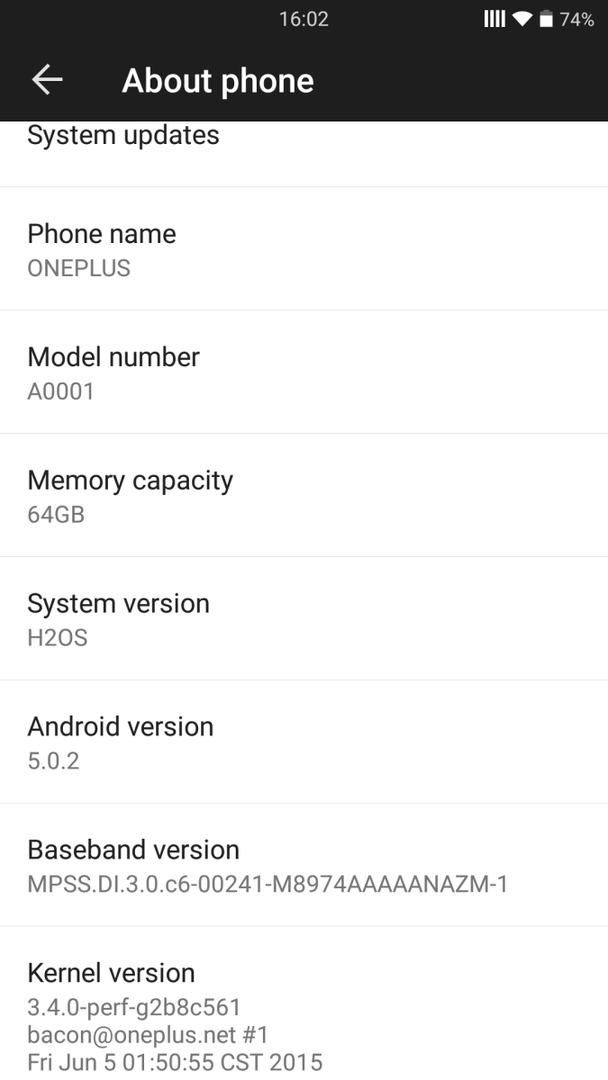
ROM-muistissa ei ole pakkauksesta lähtien pääkäyttäjän oikeutta, joka on vakiona avoimille markkinoille tarkoitetuissa ROM-levyissä. Tämä voidaan korjata nopeasti vilkkumalla SuperSUn juuripaketti.
ROM-levyltä puuttuu myös joitain merkittäviä ominaisuuksia, joista on tullut OnePlusin synonyymejä. Ensinnäkin ei ole mahdollisuutta poistaa laitteen kapasitiivisia painikkeita käytöstä ja ottaa käyttöön navigointipalkki, josta pidän henkilökohtaisesti parempana. Asetuksissa ei myöskään ole näytön pois päältä -eleitä. ROM-levyn mukana tulee myös kaksoisnapauttamalla herätys pois päältä ilman asetusta sen käyttöön, mutta tämä voidaan korjata käyttämällä sovellus ottaa se käyttöön.
Sovelluksissa on paljon kiinaa, vaikka järjestelmän kieleksi on asetettu englanti. Jotkut suunnittelupäätökset, kuten erilliset pyyhkäiset ilmoituspaneelille ja pika-asetukset, tuntuvat intuitiivisilta, ja niihin on ehdottomasti totuttava. Pyyhkäisy alhaalta ylöspäin pika-asetuksiin on melko epälooginen päätös UX: ssä, koska mikään ei viittaa siihen, että jotain tapahtuisi edes pyyhkäisyyleellä ("löysin" sen vahingossa).
Tilapalkki on jäänyt suurelta osin käyttämättä, koska siinä on vain Wifi-, Signal Strength- ja Battery -kuvakkeet, kun taas vasemmalla puolella tilarivillä on aina jostain syystä käyttämättä, koska se ei näyttänyt minulle mitään ilmoituskuvakkeita, vaikka minulla oli monet. Se saattaa tuntua pieneltä varoitukselta, mutta minulle en tiennyt, että olin palauttanut yli 50 sovellusta Play Kaupan kautta, koska siitä ei tullut jatkuvaa ilmoitusta.
ROM-levyn mukana ei myöskään tullut Music Player -sovellusta eikä tiedostonhallintaa, joten valokuvasovelluksen ulkopuolella ei ole mahdollista käyttää muuta kuin kuvia ja videoita. Hydrogen OS on tietysti edelleen Android, joten voit aina ladata vaihtoehtoja Play Kaupasta.
Suorituskyvyn suhteen ROM toimii paremmin kuin Oxygen OS, mutta se ei vastaa uudempia CM12.1 yölehtiä tai CM12.1-pohjaisia ROM-levyjä. Ilmeisiä viiveitä ei ole, mutta sovellusten avautuminen kestää puoli sekuntia kauemmin, vaikka minulla oli paljon vapaata RAM-muistia. En pystynyt testaamaan akun käyttöikää perusteellisesti, mutta ei ollut merkkejä siitä, että ROM antaisi akun erinomaisen suorituskyvyn, joten arvioni mukaan sitä parannellaan hieman tai se on sama kuin Oxygen OS, mutta ei lähempänä AOSP-vaihtoehtoja.
Yksi tärkeä seikka, joka on mainittava tässä, on, että ROM on rajoitettu beetaversio, eikä se ole kuluttajajulkaisu, joten asioilla on tilaa parantaa.
Johtopäätös
Kaiken kaikkiaan Hydrogen OS on kuin tuulahdus raitista ilmaa henkilölle, joka on aina pitänyt kiinni AOSP: stä ja sen värimaailmasta. ROM ei ole yksi mukautetuimmista OnePlusissa olevista, se ei ole myöskään akkuystävällisin, eikä se ole suorituskykykeskeinen. Sen sijaan se on vaarantunut sekoitus kaikkea tätä miellyttääkseen täysin eri markkinoita segmentti, joka ei sisällä monia englanninkielisiä tehokäyttäjiä, jotka haluaisivat Androidin käyttöliittymän iOS: n kautta.
Normaalille kuluttajalle Hydrogen OS beta-tilassa on ehdottomasti parempi kuin Oxygen OS julkaisutilassaan. Käyttöliittymä on hiottumpi, siinä on vähemmän graafisia virheitä ja se toimii suorituskyvyn ja akun keston suhteen samalla tasolla, ellei paremmin. Tämä kertoo jotain, koska Oxygen OS noudattaa AOSP: n minimalistisempaa lähestymistapaa, kun taas Hydrogen OS menee päinvastaiseen suuntaan. ROM-levynä Hydrogen OS on mitä Oxygen OS ei koskaan ollut: ROM esittelyyn.
Jos olet tyytyväinen erityisesti Kiinan markkinoille tehdyn suljetun lähdekoodin ROM: in käyttöön, Hydrogen OS: stä voi tulla päivittäinen ajuri. Vaikka et kuuluisi tähän ryhmään, suosittelen, että annat tälle ROM-levylle kierroksen vain kokeaksesi jotain erilaista käyttöliittymän suhteen. Varmista, että sinulla on nandroid-varmuuskopio, sillä se ei välttämättä ole päivittäinen kuljettajasi nykyisessä tilassaan.
Mitä mieltä olet Hydrogen OS: stä? Tekeekö käyttöliittymä vaikutuksen ensisilmäyksellä? Onko OnePlus tehnyt mielestäsi reilua työtä Oxygen OS: n kanssa? Kerro meille mielipiteesi alla olevissa kommenteissa!